Kako postaviti telefon za daljinsko aktiviranje. Kako se povezati s tuđom web kamerom: detaljni opis, preporuke i značajke
Želim odmah napomenuti da je ovaj materijal objavljen isključivo u obrazovne svrhe, da je sva odgovornost za moguću upotrebu i nanesenu štetu (ako se to dogodi) u potpunosti na korisniku. Osim toga, zaista se nadam da će vlasnici sustava video nadzora preuzeti uzeti u obzir sve dolje opisano i poduzeti mjere za: stranci nisu se mogli povezati sa svojim video kamerama. Zapravo je to glavna svrha ove publikacije.
Još jednom želim reći, upamtite: uvođenje osobe u osobni prostor osobe pomoću web kamere (unatoč činjenici da je to njegov) kazneno je djelo. Metoda opisana u nastavku dat će vam puna administratorska prava, tj. potpuna kontrola ne samo kamere, već i mogućnost izvođenja bilo kakvih operacija s videom: brisanje, pauziranje snimanja itd. Ako se jednom povežete, pogledate i tiho odete, mislim da se neće dogoditi ništa loše. Ali ako radite svakakve gluposti koje će se prije ili kasnije otkriti, onda ćete za to morati snositi odgovornost. Vrlo je glupo zaboraviti na zakon.
Detaljni opis:
1. Potreban nam je program RViSmartPSS, možete ga preuzeti ovdje:
http://rvi-cctv.ru/download/366/16380/ (veliki plus što je na ruskom)
2. Prilikom instaliranja programa, u jednom od prozora poništite okvir - PC-NVR
inače će se vaše računalo "pretvoriti u poslužitelj", s mogućnošću daljinskog povezivanja.
3. Nakon instalacije pokrenite program, pojavit će se obrazac za prijavu i lozinku,
unesite administratorsku lozinku i stavite kvačicu - Zapamtite, tako da svaki put kad započnete
ne unesite lozinku.

4. Otvaranje kartice Početna (izbornik gore) Kliknite ikonu Uređaj (pogledajte sliku)
U prozoru koji se otvori kliknite na gumb - Dodaj ručno (u donjem lijevom kutu)
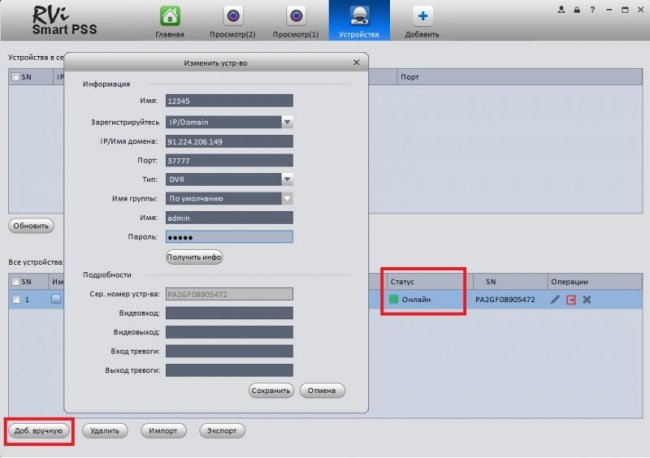
Redak veze koju ste stvorili trebao bi se pojaviti u donjem polju.
Na kartici Status vidjet ćete crveni kvadrat.
Trebate pričekati malo (oko 1 minute) da program uspostavi vezu.
Kvadrat će promijeniti boju u Zelenu.
6. Kliknite gumb Početna (gornji izbornik), a zatim ikonu Pogled (gore lijevo)
U novom prozoru s desne strane (pogledajte sliku dolje) otvorite mape označene s + vidjet ćemo
popis kamera.

I samo povucite, na primjer, KAM 1 u krajnji lijevi "pravokutnik",
KAM 2 na drugu besplatnu i tako dalje.
Trebali biste dobiti nešto poput slike ispod:
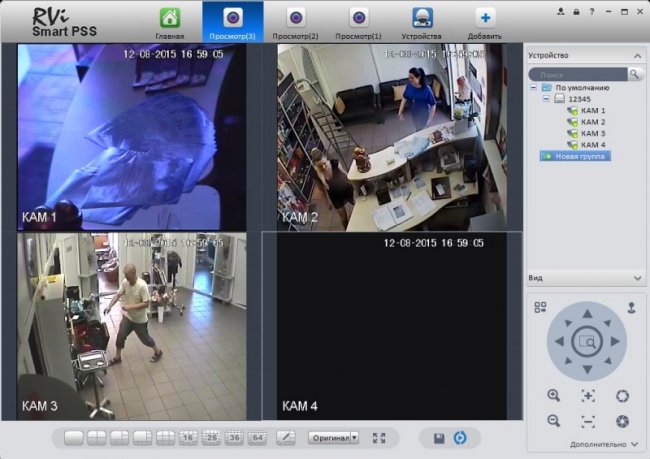
7. Ako želite čuti što kažu, zadržite pokazivač iznad bilo kojeg
video. Pojavit će se traka izbornika i time kliknuti na ikonu mikrofona
omogućujući ga na ovoj kameri. Čut ćete zvuk ili razgovor, ako postoji
događa se među ljudima ... (ne zaboravite ga isključiti kasnije)

8. Gdje mogu dobiti IP adrese?
Preuzmite bilo koji skener mrežnih priključaka (). Možete navesti bilo koji
Rasponi IP-a i odredite port 37777. To jest, tražimo bilo koji stroj (poslužitelj)
gdje je ova luka otvorena, što znači da je instaliran sustav video nadzora.
Preostaje samo umetnuti novi IP u postavke veze.
Evo malog popisa:
Poljska
91.224.180.93
91.224.180.94
91.224.196.14 - Uredska ulica
91.224.196.67
91.224.216.9 - Parking
91.224.224.233 - Privatna kuća
Rusija
91.224.206.149 - Ured
91.224.205.114
91.224.206.110 - Moskovska regija
Slovenija
92.63.20.202
Ukrajina
91.224.168.141 - 28 kamera
91.224.168.110
91.224.168.213
91.224.178.149
91.224.178.236
91.224.178.242
91.224.178.248
91.224.178.249
91.224.179.10
ZAKLJUČAK
Sve opisane radnje hakiranja postale su moguće samo zato što
da je pristup kontrolnim kamerama na poslužiteljima ugrađen
prema zadanim podacima za prijavu i lozinku: admin, admin
Ako ga promijenite u svoj (što je zapravo trebalo biti učinjeno),
zatim spojite na svoje kamere kako je gore opisano,
postat će nemoguće.
Dodaj u oznake na društvenim mrežama
Upute
Prije svega, radi povezivanja s mreža fotoaparat i da biste pregledali videozapise ili fotografije, morate uspostaviti vezu do lokalna mreža... Da biste to učinili, morate imati prekidač, tj. posebna mrežna sklopka koja vam omogućuje stvaranje više veza odjednom i najmanje dva Ethernet kabela. Nakon toga povežite sve uređaje pomoću Ethernet kabela.
Sada, pomoću instalacijskog programa koji je obično uključen u početni paket, odredite IP adresu kamere. Upisat ćete ga u adresnu traku preglednika ili drugog programa. Najbolje je stvoriti statičku IP adresu jer je s njom mnogo lakše raditi. Zatim morate otvoriti internetski preglednik i u adresnu traku upisati IP adresu. Ako koristite moderni preglednik, tada ne softver neće se učitati, jer nužno podržava video stream.
Ovo je način na koji je web kamera povezana s računalom, ali ako želite povezati kameru koja se nalazi na vrlo velikoj udaljenosti, onda je to potrebno posebni programi, na primjer, WebCam Monitor 4.20 ili Webcam Surveyor 1.7.0, u kojima također trebate navesti IP adresu i neke druge podatke. Sam postupak postavljanja programa ove vrste izuzetno je jednostavan, jer morate odgovarati samo na pitanja. No, unatoč svojoj jednostavnosti, nude mnoge važne prednosti, jer na vrijeme možete otkriti ilegalni upad u vaš dom ili druge probleme. Kao što vidite, povezat će se s mreža fotoaparat nije tako teško, a zahvaljujući tome uvijek možete biti svjesni što se događa na nadziranom području.
Da biste promatrali događaje koji se događaju na određenom mjestu, tamo morate imati instaliranu kameru, povezanu na Internet i Osobno računalo s kojeg biste to mogli kontrolirati. Spajanjem na njega vidjet ćete sve što se događa u stvarnom vremenu.
Trebat će vam
- mrežni prekidač -.
Upute
Stvorite lokalnu mrežnu vezu za povezivanje s udaljenom kamerom. Da biste to učinili, potreban vam je namjenski mrežni prekidač. Potrebno je kako bi se stvorilo nekoliko veza odjednom. Uzmite dva kabela s Ethernet priključcima i povežite sve uređaje.
Koristite instalacijski program. U pravilu je uključen u osnovni paket. Ako nije, preuzmite ga s Interneta i instalirajte na svoje osobno računalo. Pomoću ovog programa odredite IP adresu udaljene kamere. Poslije ćete ga unijeti u adresnu traku preglednika ili bilo koji drugi prikladan program.
Stvorite statičku IP adresu tako da je možete bez problema omogućiti na daljinu fotoaparat... Otvorite svoj preglednik. U adresnu traku unesite IP adresu fotoaparata. Upotrijebite moderne preglednike koji podržavaju video streaming kako biste izbjegli potrebu za dodatnim softverom.
Do danas je tehnički napredak dosegnuo takav nivo da ponekad želite samo igrati boga. Naravno, još uvijek ne možemo stvoriti ljude, ali sasvim je moguće komunicirati s jedinicama tehnologije. Ovaj će članak raspravljati o teoretskoj povezanosti s raznim web kamerama. Napominjemo da je sadržaj ovog članka samo u informativne svrhe, pa imajte na umu da je upad u osobni prostor druge osobe, posebno na ovaj način, kažnjiv po zakonu.
opće informacije
Mnogi se ljudi boje da bi kamera ugrađena u njihova prijenosna računala ili spojena na računalo mogla prisluškivati i prisluškivati. Treba napomenuti da nije uzalud. Štoviše, to mogu učiniti ne samo oni, već i Mobilni uredaji, Televizori, pa čak i kućanski uređaji poput glačala (prije nekoliko godina s njima je bio skandal). A sada ćemo pogledati kako se povezati s tuđom web kamerom.
Odabir alata
Nužne alate može pružiti četvrta verzija .NET Framework i VS2010. Također DirectDraw i MSDN tehnologije su prikladne za povezivanje. No, kako bi se problem riješio u okviru članka, glavna pažnja posvetit će se tehnologiji Video For Windows (VFW). U ovom slučaju, WinAPI funkcije su široko korištene. Naravno, to nisu sve dostupne tehnologije kojima se može pristupiti kameri. Ali oni su najrazrađeniji i savršeniji od nadaleko poznatih i dostupnih ljudima.
Početak rada
Pa, kako se povezati s tuđom web kamerom? U početku treba imati na umu da uređaj može imati nekoliko uređaja za snimanje slika i zvuka. Stoga biste trebali voditi računa o mogućnosti odabira alata s kojim ćete raditi. Da bismo riješili taj problem, koristimo funkciju capGetDriverDescription ().

Može potrajati pet parametara:
- wDriverIndex indeks je pokretačkog programa za snimanje video zapisa. Može uzeti vrijednosti od nule do devet.
- lpszName - parametar pokazuje na međuspremnik koji sadrži odgovarajuće ime pokretačkog programa.
- cbName koristi se za određivanje veličine u bajtovima lpszName međuspremnika.
- lpszVer sadrži pokazivač na međuspremnik u kojem se može naći opis određenog pokretačkog programa.
- cbVer je veličina u bajtovima međuspremnika u kojem je pohranjen opis upravljačkog programa.
Kako se povezati s tuđom web kamerom? IPb slika može aktivirati kameru. Stoga je potrebno poraditi i na ovome. Ovdje možete, naravno, napisati mali kôd koji vam omogućuje povezivanje i nadzor rada uređaja, ali budući da je ovo narušavanje privatnosti, pružit će se samo opis. Pomoću C # možete stvoriti traženi program.

Kada radite, morate navesti ime funkcije koja je povezana, a također upisati ime DLL-a tamo gdje je definirano. Razred treba koristiti za sastavljanje svih pojedinačnih događaja.
Što biste trebali učiniti dalje?
I dalje smišljamo kako se povezati s web kamerom tuđeg računala. Stručnjaku se kôd može činiti vrlo jednostavnim za primjenu. Što trebate učiniti? Gore je napisano o prvom parametru funkcije capGetDriverDescription (), koji može dobiti vrijednost od nule do devet. Stoga biste trebali započeti ciklus koji će ciljano raditi u ovom rasponu kako bi pronašao potrebnu vrijednost. Dakle, imamo popis uređaja. Sada se morate pobrinuti za prijenos video streama. U tome će vam pomoći funkcija capCreateCaptureWindow () čija je glavna svrha stvaranje prozora za hvatanje. Što treba učiniti u ovom slučaju? Sve zvuči otrcano - trebate samo slati poruke u prozor za snimanje. U tome će vam pomoći dobro poznata funkcija SendMessage (). Ali natrag na capCreateCaptureWindow ().
Snimanje slike
Funkcija capCreateCaptureWindow () sadrži argumente koji nas zanimaju:
- lpszWindowName je niz koji se završava nulom i sadrži naziv prozora za hvatanje;
- x je mjesto X koordinate;
- y je mjesto y koordinate;
- nWidth - širina prozora;
- nHeight - visina prozora;
- dwStyle - stil prozora;
- hWnd - poziv nadređenom prozoru;
- nID je identifikator prozora.

Kao rezultat izvršavanja funkcije primit će se NULL (u slučaju pogreške) ili će veza biti uspješno stvorena. No imajte na umu da ga je, budući da je WinAPI, potrebno uvesti. Sa svim tim podacima već možete započeti postupak inicijalizacije kamere. Neposredno nakon stvaranja prozora, već možete pokušati poslati poruku. Ako rezultat nije nula, znači da je pokušaj bio uspješan. Zatim trebate definirati i poslati poruke o kojima ovisi niz operacija. Dakle, slijedi redom:
- povezati s upravljačkim programom uređaja koji omogućuje snimanje video zapisa;
- napraviti pauzu;
- kopirajte okvir u međuspremnik;
- ako je potrebno, omogućite način pregleda;
- ako je potrebno, aktivirajte preklapanje;
- po potrebi prilagodite brzinu pregleda;
- omogućiti skaliranje ako je potrebno;
- ako je potrebno, postavite funkciju poziva za pregled;
- dobiti jedan kadar iz upravljačkog programa za snimanje video zapisa;
- spremite kadar primljen s kamere u datoteku.
Pa, općenito, to je sve.
Što je s ostalim uređajima?
Na svijetu ne postoje samo računala. Ako vas zanima kako se povezati s web kamerom tuđeg prijenosnog računala, tada je opisana metoda savršena i za tu svrhu. Naravno, ako je tamo instaliran operativni sustav Windows. Ljubitelji "pingvina" ovo neće uspjeti. Napokon, tamo je, u pravilu, za bilo koju radnju potrebno dopuštenje korisnika. A ako postoji želja za povezivanjem s "Linuxom", tada morate zamoliti osobu da joj dopusti da to slijedi.

Naravno, čisto teoretski, to može riješiti iz gluposti ili nesreće. Ali u stvarnosti se nema razloga tome nadati. Ako postoji pitanje o načinu povezivanja s tuđom web kamerom iPhonea ili "Androida", tada puno ovisi o korištenom operacijski sustav... A govoriti čak i općenito govoreći vrlo je teško zbog njihove široke raznolikosti.
Zaključak
Ali ništa nije nemoguće ako si postavite cilj i ako se potrudite postići ga. Uzmimo za primjer iPhone. Telefoni ove serije smatraju se dobro zaštićenima. I hack programski oni su (barem službeno) nemogući. Ali u praksi možete pronaći jaz. Glavno je dobro pretraživati. Recimo da napravimo aplikaciju koja nas hrani videozapisom. I pod krinkom nečega prisilit ćemo korisnika da ga preuzme i instalira. U tom ćemo slučaju propisati izradu tajne kopije koja neće biti prikazana u registrima. I to je sve. Čak i ako korisnik izbriše aplikaciju, mi ćemo je i dalje nadzirati.
